3 métodos para reparar OU corrigir arquivos de vídeo corrompidos
Publicados: 2022-02-13Você tem um arquivo de vídeo danificado? Quer corrigir arquivos de vídeo corrompidos ? Você pode facilmente reparar o arquivo de vídeo corrompido. Este artigo fornecerá métodos gratuitos e premium.
Todos os vídeos de músicas/ que gravamos em nosso telefone são muito importantes. No entanto, o que baixamos pode estar disponível em muitos sites. No entanto, os vídeos que são pessoais, ou seja; eventos, entrevistas etc. pelos quais podemos memorizar nossos momentos mais felizes são diferentes. Mas, o arquivo de vídeo pode ser corrompido devido a vários motivos, por exemplo, durante a transferência de vídeo da câmera para o cartão SD devido ao software. Você está procurando reparar os arquivos de vídeo corrompidos?
Aqui estamos oferecendo uma solução permanente para reparar e observar os arquivos de mídia corrompidos e danificados. Por esta solução, ele converterá vídeos MP4 e MOV corrompidos em arquivos reproduzíveis. Até agora, se os vídeos corrompidos não fossem reproduzidos, normalmente avançamos sem nenhuma instrução de reparo. A partir de hoje, você pode reparar esses arquivos com o processo de reparo passo a passo. Para isso, você precisava apenas de software de reparo para reproduzir arquivos danificados e corrompidos facilmente.
- Relacionado: Método gratuito para baixar e converter em vídeos
Índice
Como o arquivo de vídeo é corrompido?
Agora surge a pergunta: por que você está enfrentando corrupção nos arquivos de vídeo? O motivo da corrupção pode ser devido a problemas não percebidos que você pode encontrar durante a gravação de vídeo, vírus no cartão de memória, problemas de comunicação de dados enquanto você tenta transferir arquivos para o PC ou outros.
- Leia: Os 4 melhores softwares de compactação de vídeo para reduzir o tamanho do arquivo
- Método gratuito para converter o formato de vídeo, áudio e imagem
O que acontece quando os vídeos estão corrompidos?
Para saber a resposta a esta pergunta, você precisa entender a estrutura de um arquivo de vídeo. Veja bem, um arquivo de vídeo é uma sequência de bytes que tem duas partes: cabeçalho e parte de dados. A parte do cabeçalho é o conjunto de bytes alocados para armazenar os metadados sobre o vídeo, como tipo de arquivo, um bit inicial e um bit final, deslocamento, etc. Enquanto a parte de dados armazena os bits reais que representam o vídeo.
Quando alguns bits de um cabeçalho são alterados, esse arquivo pode não ser reproduzido em um player de vídeo. Além disso, a mudança nos bits da parte de dados torna o vídeo instável, granulado, fora de sincronia com o áudio ou distorcido quando reproduzido. Em ambos os casos, o arquivo de vídeo fica corrompido.
Não se preocupe, você pode reviver essas memórias perdidas e resolver todos os problemas de vídeo. As etapas que você precisa seguir para reparar seus arquivos de vídeo corrompidos são mencionadas abaixo:
Como corrigir arquivos de vídeo corrompidos:
1.Como reparar o arquivo de vídeo corrompido usando o VLC Player:
Ao usar o VLC, pode-se reparar o arquivo de vídeo corrompido. Acho que não vamos encontrar quem não conhece o VLC Media player. Se quisermos reproduzir qualquer vídeo ou assistir a qualquer filme que tenhamos em nossos desktops e laptops, a maioria das pessoas prefere assistir a esses vídeos e filmes apenas em players VLC. Porque este player tem um player fácil de usar e fácil de operar. Mas estamos enfrentando alguns problemas com o VLC, mais é que não conseguimos assistir alguns vídeos, arquivos MP4 e arquivos MOV. Pode haver o motivo diferente por trás da falha dos arquivos de vídeo MP4 e MOV. Estamos aqui para aqueles que não sabiam como corrigir arquivos danificados no VLC player.
Etapas para reparar vídeos corrompidos (ou) arquivos com o VLC:
- Abra o player VLC em sua área de trabalho.
- Cópia do arquivo corrompido dos arquivos MP4 ou MOV originais.
- Altere o nome do arquivo para AVI.
- Agora clique em Entrada ou Códigos.
- Agora, clique no botão Salvar que aparecerá na parte inferior da tela.
- Selecione a opção Sempre corrigir.
- Agora seus arquivos ou vídeos corrompidos serão reproduzidos automaticamente sem nenhum erro.
2.Ferramenta de recuperação de vídeo MP4
A ferramenta de recuperação de vídeo MP4 é o método gratuito para reparar o arquivo corrompido. Estamos chegando com mais um método para aqueles que não estão satisfeitos com o método padrão no VLC, ou seja…, MP4 Video Recovery Tool.

Você pode baixar esta ferramenta de reparo digital gratuitamente no google.
Com esta ferramenta, corrigiremos a maioria dos vídeos corrompidos para reproduzir vídeos. Esta ferramenta irá reparar apenas arquivos MP4. Java Runtime Environment é necessário para reparar arquivos corrompidos com esta ferramenta de recuperação de vídeo.
Para recuperar vídeos corrompidos, siga estas etapas:
- Em primeiro lugar, você precisa saber qual arquivo não está sendo reproduzido ou mostrando um erro.
- Após conhecer o arquivo corrompido, selecione-o clicando na opção “Selecionar arquivo de vídeo corrompido”.
- Agora clique na opção “Click My File” significa o arquivo que não está sendo colocado pelo player VLC para corrigir o arquivo. Isso levará mais tempo para corrigir o arquivo danificado.
- Agora você pode verificar o “Status” do processo de reparo do seu arquivo danificado na interface gráfica do usuário, que você pode salvar em seu local favorito no computador. Agora aproveite seu vídeo corrompido sem erros para reproduzir.
3.Como reparar o arquivo de vídeo danificado usando o Stellar Video Repair Standard
Stellar Video Repair Standard é um dos melhores softwares para reparar os vídeos corrompidos. Aqui explicamos um procedimento detalhado sobre como reparar o vídeo usando isso.
Em primeiro lugar, instale o software em seu desktop concordando com todos os termos e condições.
Em seguida, carregue todos os arquivos corrompidos clicando em “Adicionar arquivo”.
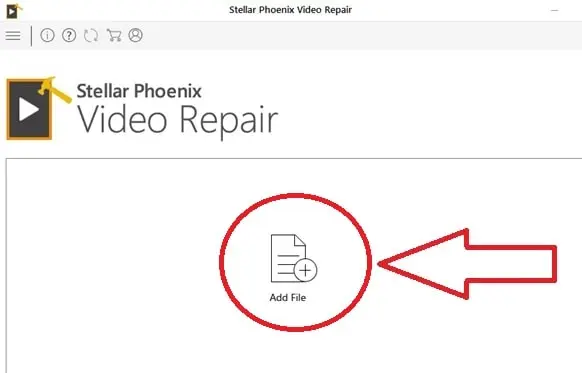
Selecione os vídeos na área de trabalho.
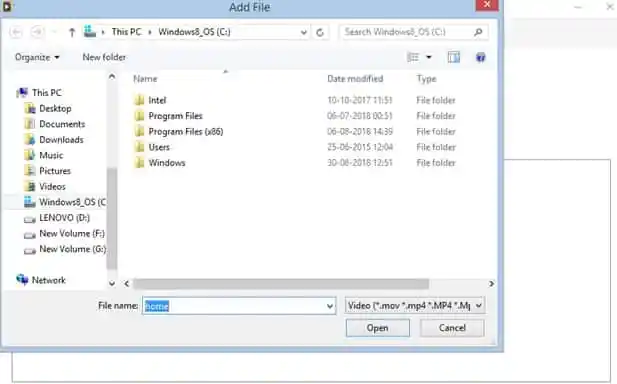
Agora, será carregado um vídeo que você deseja reparar.
Em seguida, clique no botão de reparo.
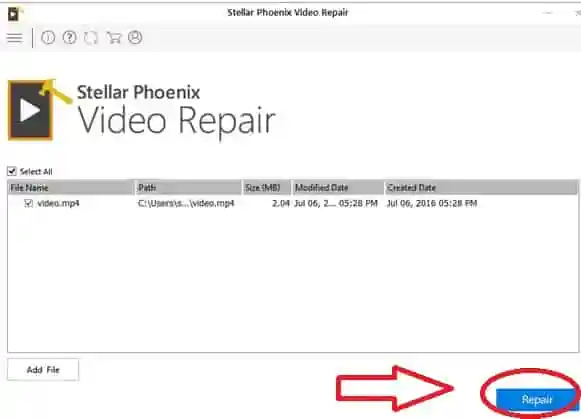
Em seguida, o software começa a reparar o arquivo. E uma notificação pop-up dizendo que o processo de reparo foi concluído aparecerá na tela.
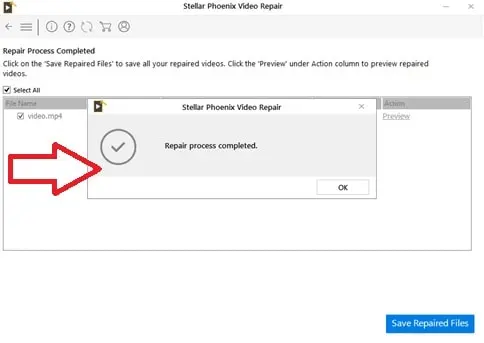
Você pode visualizar os arquivos reparados antes de salvá-los.
Mais tarde, clique em salvar arquivos reparados.

Digite a chave de registro para ativar o produto. Esta é a chave que está disponível quando você compra o software.
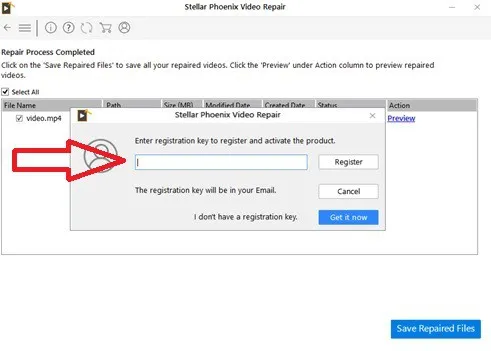
Agora clique no botão registrar.
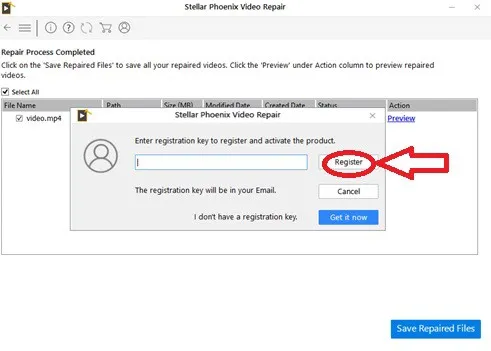
Você receberá uma notificação informando que a ativação foi concluída e que você precisa reparar os vídeos novamente. Clique em OK.
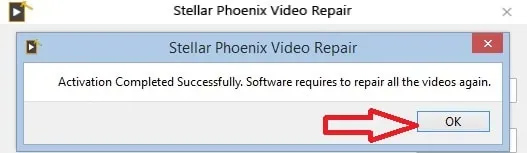
Pressione novamente para salvar os arquivos reparados.
Salve os arquivos onde você precisar e clique em salvar.
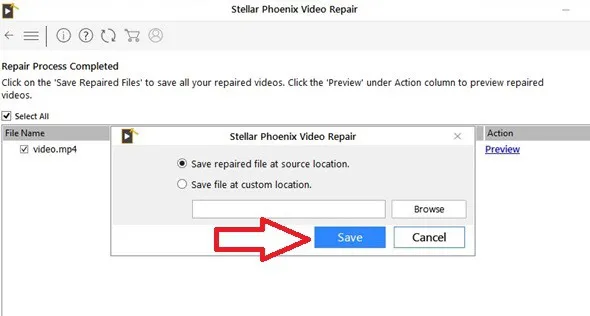
Seus arquivos reparados são salvos com sucesso. Clique em OK.
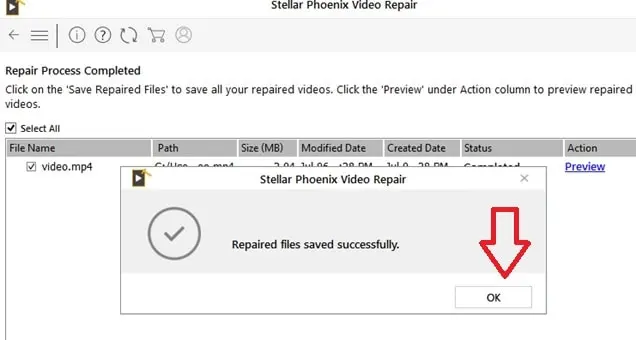
Agora, após a conclusão, o arquivo reparado é salvo no disco rígido. Esta é a maneira mais fácil de reparar arquivos, pois são necessários alguns passos para concluir todo o processo e é compatível com Windows, Mac etc.
- Relacionado: Melhor software de edição de vídeo profissional
- Os 4 melhores softwares gratuitos de compactação de vídeo
Conclusão
Embora o Stellar Video Repair não seja gratuito, você pode aproveitar o melhor com este software. Nossos leitores recebem descontos especiais. O VLC Player é um método gratuito, mas requer várias etapas para concluir o processo. O software de reparo de vídeo economiza tempo e também se pode abordar um especialista para obter conselhos úteis de reparo.
Se você tiver alguma dúvida sobre como corrigir arquivos de vídeo corrompidos, informe-nos na seção de comentários abaixo. Você pode seguir o WhatVwant no Facebook, Twitter e Youtube para mais dicas.
